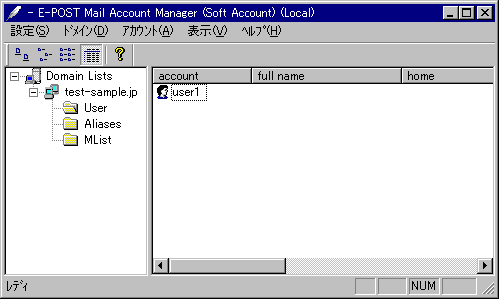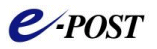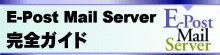10.アカウントを登録しよう
メールアカウント名は注意して決める
メールアカウントで、"postmaster"、"administrator"、"test"などのアカウント名をうかつに登録しておくと、SPAMメールで偽装したアカウントや、メール送信の踏み台として利用されてしまうことがあるので、試験的に作成する場合でも、SMTP認証を実施していない時点では、できれば作成を控えるべきだ。さらにSMTP認証を実施する予定であっても、類推できそうな認証パスワードを設定したり、アカウントとパスワードが同じというような安直な設定は、もちろん御法度である。
また、これらのアカウントを利用していて、運悪くなりすましや踏み台になってしまったとき、SPAMメールを判定するためのデータベースサービスにいったん登録されてしまうと、これらのアカウントを削除してしまわない限り、データベース上からは取り消してくれないので注意が必要だ。
設定画面(E-Post Mail Control)とは別に、アカウントマネージャ(E-Post Account Manager)が起動されているのを確認しよう。
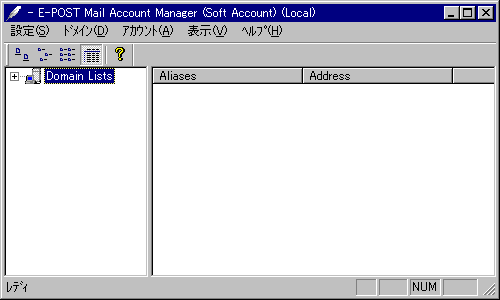
アカウントマネージャ(E-Post Account Manager)を使えば、メールアカウントの管理や、メーリングリストの管理、エイリアスの管理を行うことができる。
アカウントマネージャは、メールサーバーのメイン動作設定を行う E-Post Mail Control とは別に独立して起動ができるので、メールアカウントの管理者とサーバー管理者を分けることも可能になっている。
本書では、user1 というアカウントを作成したものとして解説していく。
アカウントマネージャの左画面にある運用ドメイン一覧を「+」マークをクリックして表示させ、一覧表示させたいドメイン名の下にある「Users」を選択すると、右表示エリアに既存のアカウントが作成済みの場合は一覧が表示される。
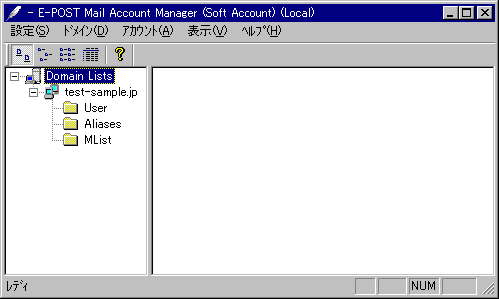
まだアカウントが作られていないときは、何も表示されない状態になる。この状態で、右表示エリアへマウスポインタを移動し、右クリックメニューを表示し、「ユーザー追加」をクリックする。
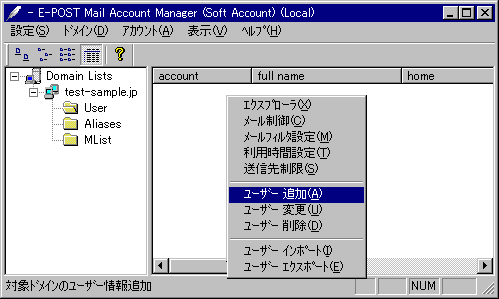
「アカウント」ダイアログボックスが表示されるので、次の通り入力する。
アカウント user1 (半角英数字で入力)
パスワード pass1234 (半角英数字で入力)
「SMTP-AUTH&APOPを使用」のチェックボックスを“オフ”
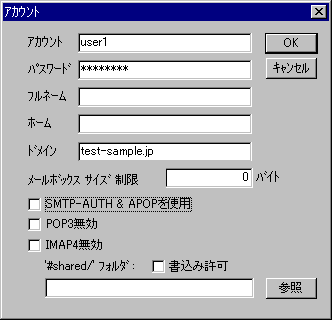
最後に「OK」ボタンをクリックすると、アカウントが追加される。